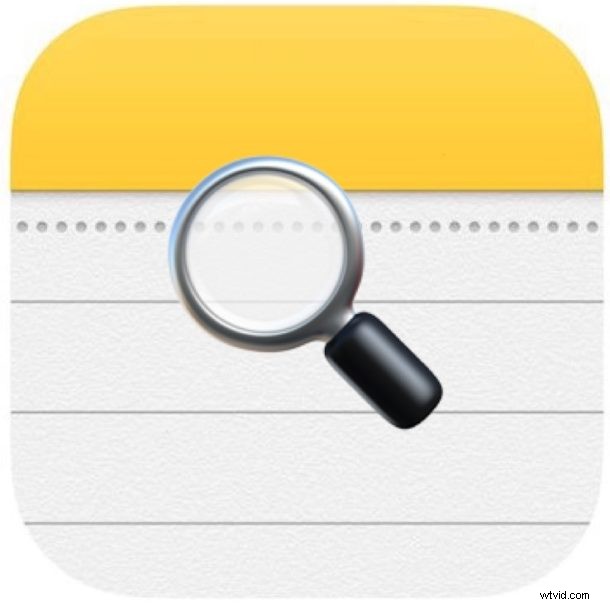
Ben je op zoek naar een specifieke notitie in de Notes-app van je iPhone of iPad, maar weet je niet meer welke notitie het was of waar je deze kunt vinden? Misschien heb je een heleboel aantekeningen en wil je er snel een hebben over een bepaald onderwerp? Geen probleem, je kunt in plaats daarvan door Notes in iOS zoeken op trefwoorden of zoektermen, en de zoekopdracht zal overeenkomende notities bieden voor welke zin of welk woord je ook zoekt.
Zoeken in Notes biedt de snelste manier om een bepaalde notitie te vinden, en het biedt een geweldige oplossing voor het snel sorteren en bladeren door grote notitieverzamelingen. Zoals vaak het geval is met zoekhulpmiddelen in iOS, is het zoekvak een beetje verborgen en dus is het gemakkelijk om over het hoofd te zien of zelfs niet te beseffen dat het bestaat - maak je geen zorgen, het is supereenvoudig te vinden en te gebruiken, zoals we zullen aantonen.
Zoeken in Notes voor iPhone en iPad
- Open de Notes-app op de iPhone of iPad als je dat nog niet hebt gedaan
- Tik in het primaire scherm met notities en houd vast terwijl je een notitie naar beneden trekt om het vak 'Zoeken' boven aan het scherm weer te geven
- Tik in het vak 'Zoeken' in Notities
- Typ de zoekterm, het woord, de woordgroep of het trefwoord om in Notities te zoeken en overeenkomende notities terug te sturen
- Tik op een van de gevonden notities om die overeenkomende notitie rechtstreeks in de iOS Notes-app te openen
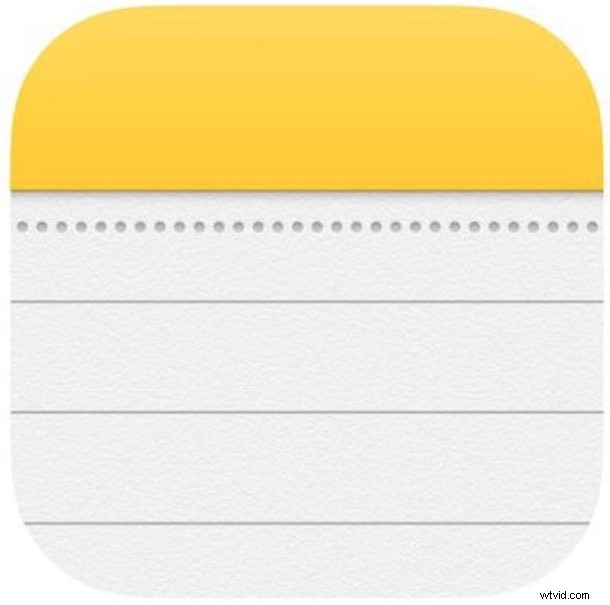
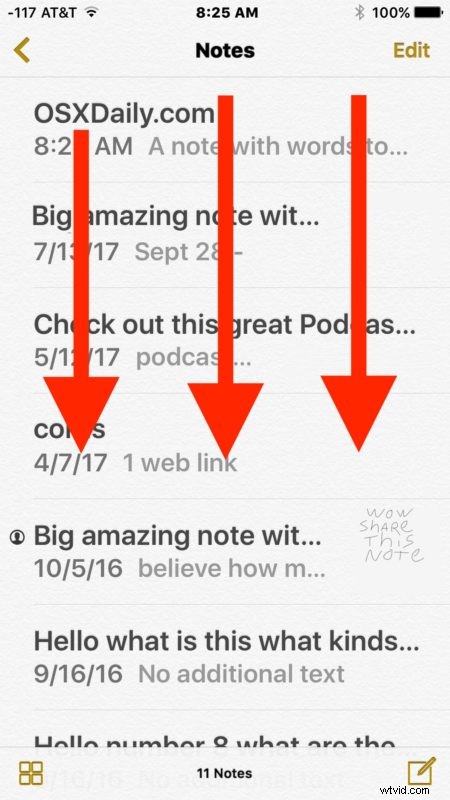
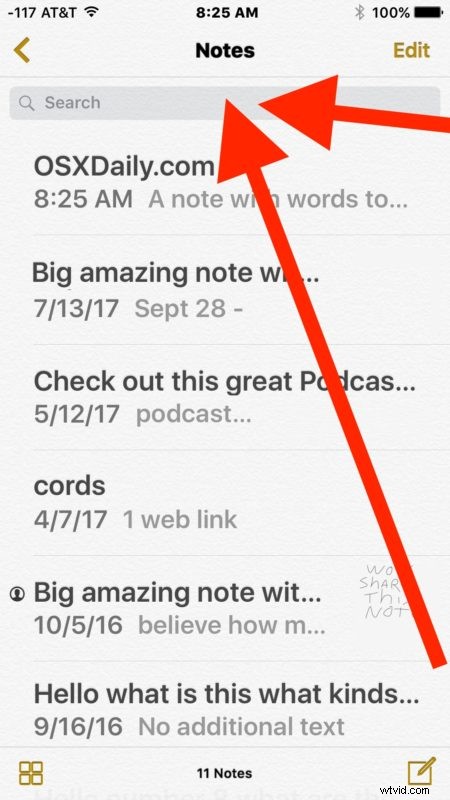
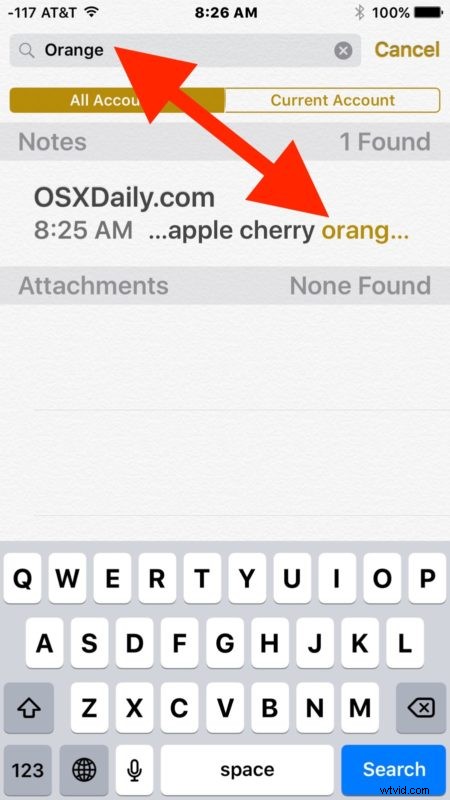
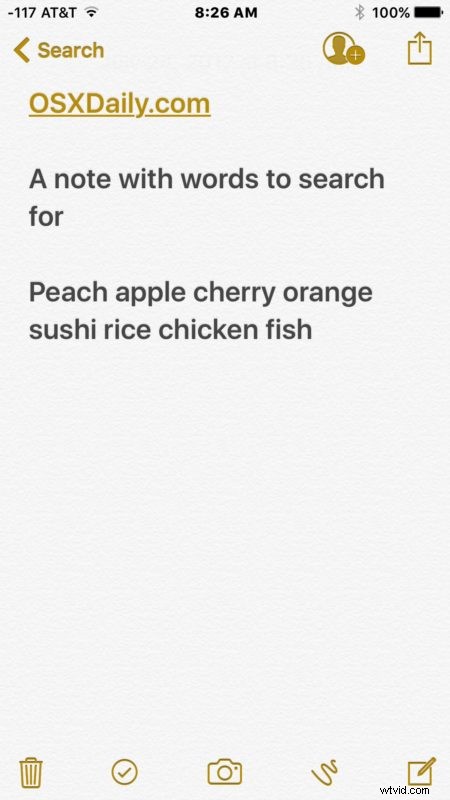
In het bovenstaande voorbeeld hebben we gezocht naar de term 'oranje' en hebben we één overeenkomende notitie gevonden met de tekst die overeenkomt met 'oranje' in die notitie.
Zoeken in Notes op iPhone en iPad vanuit het menu Delen
U kunt ook een zoekopdracht naar Notes starten vanuit het actiemenu Delen in de Notes-app op iPhone en iPad.
- Open een notitie in de Notities-app en tik vervolgens op de knop Delen (het lijkt op een doos met een pijl die eruit vliegt)
- Zoek 'Zoeken in notities' en gebruik het zoekveld om het trefwoord, de woordgroep, de tekst of de overeenkomst in te voeren die u zoekt in de notities
Het maakt niet uit welke methode u gebruikt om Notes op iPhone of iPad te zoeken, beide werken hetzelfde.
U kunt zoeken naar elk woord, woordgroep, term, trefwoord of andere tekst of getallen die overeenkomen, en alle overeenkomende notities worden gevonden en weergegeven. Hoewel notities met tekeningen ook worden geretourneerd als er tekst in staat die overeenkomt met een zin, kun je (in ieder geval nog) niet naar een specifieke tekening zoeken door een beschrijving ervan. Bovendien worden alleen de namen van met een wachtwoord beveiligde notities in iOS weergegeven, maar de inhoud in de met een wachtwoord beveiligde notities wordt niet weergegeven of wordt niet doorzocht.
De doorzochte notities bevatten de verzameling notities waarin u zich bevindt, of dit nu notities zijn die zijn opgeslagen in iCloud of notities die lokaal op een apparaat zijn opgeslagen, of zelfs gedeelde notities.
De meeste iOS-apps met grote hoeveelheden gegevens bieden een zoekfunctie, waaronder zoeken op webpagina's in iOS Safari, zoeken in Berichten op de iPhone of iPad, zoeken in Herinneringen in iOS, zoeken naar beschrijvingen of objecten in Foto's voor iOS, en nog veel meer .
Oh en trouwens, als je liever met je stem zoekt, dan kun je ook basiszoekopdrachten in Notes en enkele andere taken uitvoeren door Siri ook te gebruiken om notities te vinden, te maken en aan te passen.
Kent u nog andere interessante Notes-trucs? Heb je wat zoektips of -trucs om nog sneller informatie in de Notes-app op iOS te vinden? Deel het met ons in de reacties!
